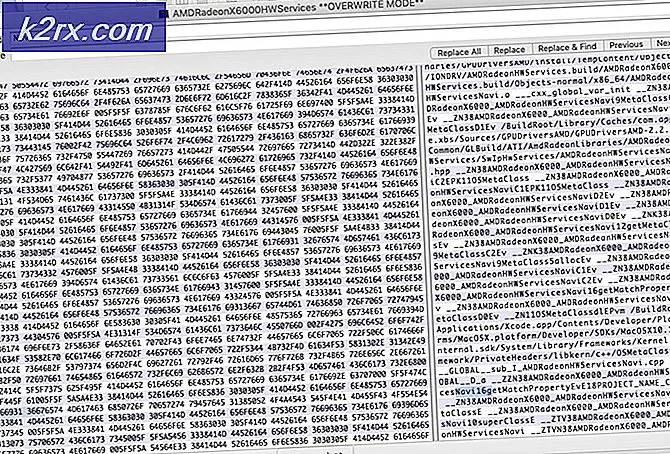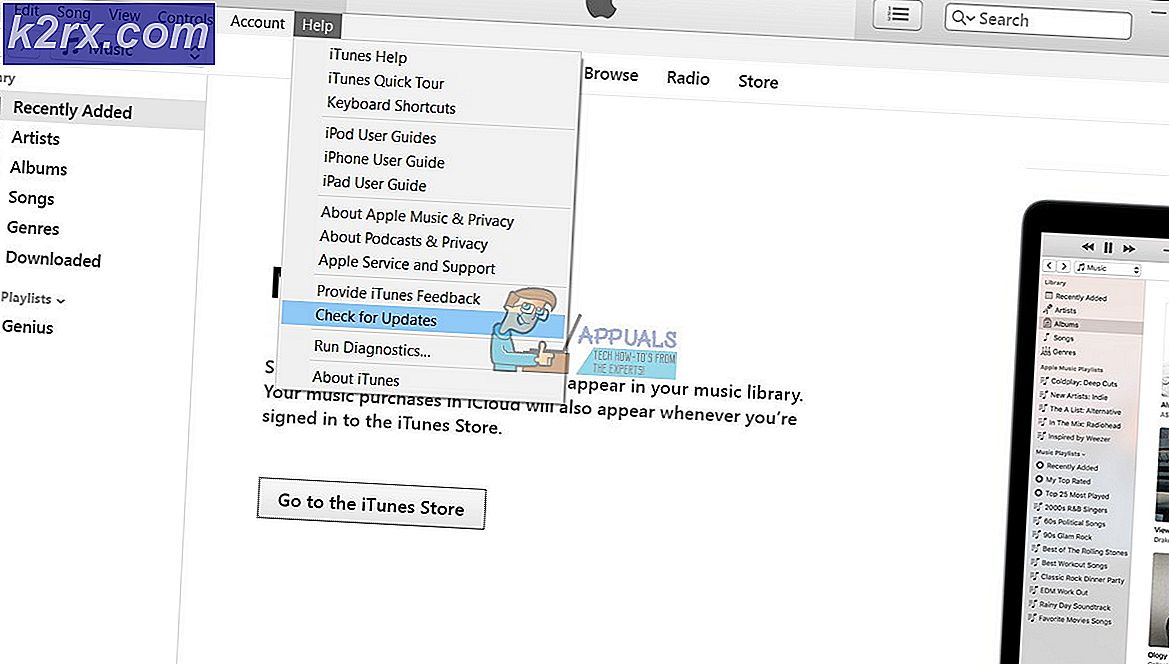So deaktivieren Sie Windows Aero
Mit Windows Vista ersetzte Microsoft seine alte Luna-Schnittstelle durch eine Benutzeroberfläche namens Windows Aero - Aero war eine Benutzeroberfläche, die sich stark auf Ästhetik und Augenschmaus konzentrierte und in der Dämmerung von Vistas kurzlebiger Herrschaft als Microsofts führendes Betriebssystem für Computer Es wurde auch über Windows 7, dem Nachfolger von Vista, übertragen. Windows Aero kam mit einer Reihe von ästhetisch ansprechenden und insgesamt schönen Features - von durchscheinenden Fenstern und Titelleisten zu einer transparenten Taskleiste und Live-Thumbnails. Während Windows Aero es schaffte, Benutzern von Windows Vista und Windows 7 eine wesentlich angenehmere Erfahrung zu bieten, erwies sich das Programm auch als Ressourcenfresser.
Bei der Verwendung von Windows Vista und Windows 7 mit aktiviertem Aero auf älteren, unübersichtlichen Computern mit relativ leichten Grafikprozessoren würden Benutzer mit allen Arten von Verzögerungen konfrontiert werden. Windows Aero war für seine Zeit ein sehr grafikintensives Benutzerinterface, das Computer mit einer großen Menge an Grafikprozessorleistung für einen reibungslosen Betrieb benötigte. Das war der Fall, die meisten Benutzer, die hassten, wie ressourcenintensiv Aero war oder einfach nur das Beste aus ihrer Hardware herausholen wollte (beim Spielen von Spielen - wo zum Beispiel jeder einzelne Frame zählt), wollten Aero deaktivieren.
Zum Glück können Sie Aero und seine Computer Resource Hogging-Tendenzen auf beiden Versionen des Windows-Betriebssystems, die mit Windows Aero kommen, loswerden. Benutzer von Windows Aero, die Windows Aero loswerden möchten, können Windows Aero entweder überall auf ihrem Computer deaktivieren oder nur für bestimmte Anwendungen deaktivieren (wodurch Aero automatisch deaktiviert wird, wenn diese Anwendungen ausgeführt werden ).
Wie Sie Windows Aero für bestimmte Programme deaktivieren
Das Deaktivieren von Windows Aero für bestimmte Programme stellt sicher, dass die Benutzeroberfläche vorübergehend deaktiviert ist, wodurch alle Ressourcen freigegeben werden, die normalerweise verwendet werden. Diese Option ist besonders optimal für Benutzer, die Aero deaktivieren möchten, um beim Ausführen bestimmter Anwendungen wie einem Videoeditor oder einem Spiel die maximale Leistung ihrer Computer zu erzielen. Wenn Sie Windows Aero für ein bestimmtes Programm unter Windows Vista oder Windows 7 deaktivieren möchten, müssen Sie Folgendes tun:
- Suchen Sie und klicken Sie mit der rechten Maustaste auf die ausführbare Datei ( .EXE ) für die Anwendung oder das Programm, für das Windows Aero deaktiviert werden soll.
- Klicken Sie im Kontextmenü auf Eigenschaften .
- Navigieren Sie zur Registerkarte Kompatibilität .
- Aktivieren Sie die Option Desktop-Zusammenstellung deaktivieren, indem Sie das Kontrollkästchen direkt daneben aktivieren.
- Klicken Sie auf Anwenden und dann auf OK, um Ihre Änderungen zu speichern.
Sobald Sie dies tun, wird Windows Aero bei jedem Start der Anwendung (en) automatisch deaktiviert, sobald die Anwendung gestartet wird. Aero bleibt deaktiviert, solange die Anwendung ausgeführt wird, und Windows wird Aero wieder einschalten, wenn die Anwendung geschlossen wird.
So deaktivieren Sie Windows Aero in seiner Gesamtheit
Die einfachste Möglichkeit, Windows Aero in Windows Vista oder Windows 7 zu deaktivieren, besteht darin, einfach zu einem Windows-Basisthema anstelle eines Windows Aero-Designs zu wechseln. Wenn Sie dies tun, werden alle visuellen Effekte und Funktionen, die Windows Aero zu bieten hat, neutralisiert, und die Benutzeroberfläche wird auf eine sehr einfache und minimalistische Windows-Benutzeroberfläche umgestellt. Um Windows Aero in seiner Gesamtheit zu deaktivieren, einfach:
PRO TIPP: Wenn das Problem bei Ihrem Computer oder Laptop / Notebook auftritt, sollten Sie versuchen, die Reimage Plus Software zu verwenden, die die Repositories durchsuchen und beschädigte und fehlende Dateien ersetzen kann. Dies funktioniert in den meisten Fällen, in denen das Problem aufgrund einer Systembeschädigung auftritt. Sie können Reimage Plus herunterladen, indem Sie hier klickenUnter Windows Vista
- Klicken Sie mit der rechten Maustaste auf einen leeren Bereich auf Ihrem Desktop .
- Klicken Sie im erscheinenden Kontextmenü auf Personalisieren .
- Klicken Sie auf Fensterfarbe und Aussehen .
- Suchen Sie den Link Klassische Optik-Eigenschaften für weitere Farboptionen öffnen ganz unten und klicken Sie darauf.
- Öffnen Sie in dem geöffneten Fenster " Aussehen" das Dropdown-Menü direkt unter der Option Farbschema: und klicken Sie auf Windows Vista Basic, um es auszuwählen.
- Klicken Sie auf Übernehmen .
- Wenn Sie gefragt werden, ob Sie die Änderungen beibehalten möchten, klicken Sie auf Änderungen beibehalten .
- Klicken Sie auf OK .
Sie sollten nun sehen, dass alle Aspekte der Windows Aero-Oberfläche durch Elemente der Windows-Aero-Oberfläche ersetzt wurden Windows Vista Basic Theme, ein Theme, das nicht nur einfach ist, sondern im Vergleich zu Windows Aero auch wesentlich weniger Ressourcen verbraucht.
Unter Windows 7
- Klicken Sie mit der rechten Maustaste auf einen leeren Bereich auf Ihrem Desktop .
- Klicken Sie im erscheinenden Kontextmenü auf Personalisieren .
- Unter Bild und Ton auf dem Computer ändern, scrollen Sie nach unten, bis Sie den Abschnitt Grundlegende und kontrastreiche Themen erreichen .
- Klicken Sie auf ein Thema Ihrer Wahl im Bereich " Grundlegende und kontrastreiche Designs ", um es auszuwählen. Während Windows 7 Basic das ist, für das sich die meisten entscheiden, wird jedes dieser Themen zweifellos die Aufgabe erfüllen. Sobald Sie ein Thema im Bereich Grundlegende und kontrastreiche Themen auswählen, wendet Windows es auf Ihren Computer an. Es kann ein paar Augenblicke dauern, bis das Thema angewendet wird. Seien Sie also geduldig.
- Sobald das Windows Aero-Design durch ein einfaches oder kontrastreiches Design ersetzt wurde, schließen Sie einfach das Personalisierungsfenster .
Sie werden sehen, dass Windows 7 jetzt das von Ihnen gewählte Design unterstützt und Sie keine weiteren Aspekte oder Funktionen der Windows Aero-Benutzeroberfläche mehr auf Ihrem Computer sehen.
PRO TIPP: Wenn das Problem bei Ihrem Computer oder Laptop / Notebook auftritt, sollten Sie versuchen, die Reimage Plus Software zu verwenden, die die Repositories durchsuchen und beschädigte und fehlende Dateien ersetzen kann. Dies funktioniert in den meisten Fällen, in denen das Problem aufgrund einer Systembeschädigung auftritt. Sie können Reimage Plus herunterladen, indem Sie hier klicken